
Dalam tutorial ini, kami akan menunjukkan kepada Anda cara menginstal CloudPanel di Ubuntu 20.04 LTS. Bagi Anda yang belum tahu, CloudPanel adalah panel kontrol manajemen server sumber terbuka yang dirancang untuk cepat, mudah digunakan, dan dapat disesuaikan. Perangkat lunak ini mendukung pengelolaan Domain, layanan Linux, pekerjaan Cron, layanan FTP, Keamanan sistem melalui pemblokiran IP dan Bot, Manajemen pengguna, dukungan platform Cloud, dan banyak lainnya.
Artikel ini mengasumsikan Anda memiliki setidaknya pengetahuan dasar tentang Linux, tahu cara menggunakan shell, dan yang terpenting, Anda meng-host situs Anda di VPS Anda sendiri. Instalasi cukup sederhana dan mengasumsikan Anda sedang berjalan di akun root, jika tidak, Anda mungkin perlu menambahkan 'sudo ' ke perintah untuk mendapatkan hak akses root. Saya akan menunjukkan kepada Anda melalui langkah-demi-langkah instalasi Panel Kontrol CloudPanel di Ubuntu 20.04 (Focal Fossa). Anda dapat mengikuti instruksi yang sama untuk Ubuntu 18.04, 16.04, dan distribusi berbasis Debian lainnya seperti Linux Mint.
Prasyarat
- Server yang menjalankan salah satu sistem operasi berikut:Ubuntu 20.04, 18.04, dan distribusi berbasis Debian lainnya seperti Linux Mint atau OS dasar.
- Sebaiknya Anda menggunakan penginstalan OS baru untuk mencegah potensi masalah.
- Seorang
non-root sudo useratau akses keroot user. Kami merekomendasikan untuk bertindak sebagainon-root sudo user, namun, karena Anda dapat membahayakan sistem jika tidak berhati-hati saat bertindak sebagai root.
Instal CloudPanel di Ubuntu 20.04 LTS Focal Fossa
Langkah 1. Pertama, pastikan bahwa semua paket sistem Anda mutakhir dengan menjalankan apt berikut perintah di terminal.
sudo apt update sudo apt upgrade
Langkah 2. Menginstal Postfix.
CloudPanel memerlukan agen transport email Postfix untuk menangani email. Jalankan perintah berikut untuk menginstalnya:
sudo apt install gnupg apt-transport-https sudo apt install postfix
Selama penginstalan, Anda akan diminta untuk memilih setelan konfigurasi. Pilih Situs Internet:
┌──────┤ Postfix Configuration ├───────┐
│ General type of mail configuration: │
│ │
│ No configuration │
│ Internet Site │
│ Internet with smarthost │
│ Satellite system │
│ Local only │
│ │
│ │
│ <Ok> <Cancel> │
│ │
└──────────────────────────────────────┘ Langkah 3. Menginstal Node.js.
Sekarang kita menambahkan repositori Node.js ke Ubuntu 20.04:
curl -s https://deb.nodesource.com/gpgkey/nodesource.gpg.key | sudo apt-key add - curl -sS https://dl.yarnpkg.com/debian/pubkey.gpg | sudo apt-key add - echo 'deb https://deb.nodesource.com/node_14.x focal main' | sudo tee /etc/apt/sources.list.d/nodesource.list echo 'deb https://dl.yarnpkg.com/debian/ stable main' | sudo tee /etc/apt/sources.list.d/yarn.list
Langkah 4. Menginstal PHP.
Sekarang kami menambahkan repositori PHP PPA:
sudo add-apt-repository ppa:ondrej/php sudo apt-get update
Langkah 5. Memasang Percona.
Sekarang kita menambahkan repositori Percona APT:
wget https://repo.percona.com/apt/percona-release_latest.$(lsb_release -sc)_all.deb sudo apt install ./percona-release_latest.$(lsb_release -sc)_all.deb sudo percona-release setup ps57
Langkah 6. Memasang Dependensi CloudPanel.
Sekarang Anda telah menambahkan repositori di atas, instal dependensi ini untuk mendukung CloudPanel:
cd /tmp wget http://ftp.us.debian.org/debian/pool/main/s/startpar/startpar_0.64-3_amd64.deb wget http://ftp.us.debian.org/debian/pool/main/s/sysvinit/sysvinit-utils_2.96-6_amd64.deb wget http://ftp.us.debian.org/debian/pool/main/l/lsb/lsb-base_11.1.0_all.deb wget http://ftp.us.debian.org/debian/pool/main/i/insserv/insserv_1.21.0-1_amd64.deb wget http://ftp.us.debian.org/debian/pool/main/s/sysvinit/sysv-rc_2.96-6_all.deb wget http://ftp.us.debian.org/debian/pool/main/r/rcconf/rcconf_3.2+nmu1_all.deb sudo dpkg -i *.deb
Langkah 7. Menginstal CloudPanel di Ubuntu 20.04.
Pertama, tambahkan repositori Debian Buster CloudPanel ke Ubuntu:
echo "deb https://d17k9fuiwb52nc.cloudfront.net/ buster main" | sudo tee /etc/apt/sources.list.d/packages.cloudpanel.io.list sudo curl -Lks https://d17k9fuiwb52nc.cloudfront.net/key.gpg | sudo apt-key add - sudo apt update
Selanjutnya, jalankan perintah di bawah ini untuk mengunduh file CloudPanel:
wget https://github.com/cloudpanel-io/cloudpanel-ce/releases/download/v1.0.5/cloudpanel.deb
Kemudian, instal paket paket Cloudpanel di Ubuntu 20.04:
sudo apt install ./cloudpanel.deb
Setel kata sandi basis data pengguna root saat diminta.

*Jika Anda mendapatkan kesalahan setelah penginstalan, cukup jalankan perintah di bawah ini untuk menginstal paksa:
sudo apt install -f
Langkah 8. Mengakses Dashboard CloudPanel di Ubuntu.
Setelah berhasil diinstal, buka browser web dan browser Anda ke nama host server atau alamat IP diikuti dengan 8443:
https://your-ip-address:8443
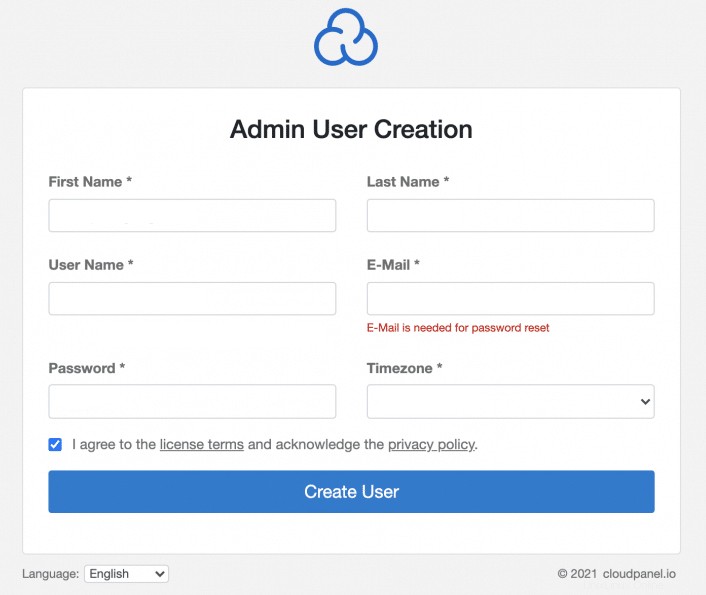
Selamat! Anda telah berhasil menginstal CloudPanel. Terima kasih telah menggunakan tutorial ini untuk menginstal Panel Kontrol CloudPanel pada sistem Focal Fossa Ubuntu 20.04 LTS Anda. Untuk bantuan tambahan atau informasi berguna, kami sarankan Anda memeriksa situs resmi CloudPanel.